Chromeと言えば、とにかくメモリをバカ食いすることで有名ですよね。
一応、メモリが一杯になってきたら他のアプリのためにタブを破棄してくれる機能はあるのですが、それでもChromeを起動しているかしていないかでは他のアプリのスムーズさが全然違います。
というわけで、ポリシー設定を使ってChromeが使えるメモリ量に制限を掛けたいと思います。
なお、Windowsのグループポリシーを使いますので、変な設定をいじちゃっておかしなことになっても自己責任でお願いします。
ステップ1:ポリシーテンプレートを入手する
基本的には以下のGoogleのヘルプに記載されている通りです。
まずは、Chromeのポリシーテンプレートを入手しましょう。要は設定集ですね。
以下のリンクからダウンロードサイトに飛べます。

様々な環境用のものがありますので、それぞれに合ったものをダウンロードしてください。
私の場合は、「Windows(64 ビット)版 Chrome バンドル」です。
zipファイルなので解凍しておきましょう。
ステップ2:テンプレートをポリシーに設定する
ダウンロードしたChromeのポリシーをWindowsのグループポリシーに追加します。
①ローカルグループポリシーエディタの起動
「gpedit.exe」を実行します。
Win10の場合は、スタートメニューを開いた状態で「gpedit」と入力すれば自動的に検索されて候補に出てくると思います。
Win7などでは、「ファイル名を指定して実行」で「gpedit.exe」を実行すればOKです。
②Chromeのポリシーを追加
ローカルグループポリシーエディタから、
〔ローカルコンピュータポリシー〕->〔コンピュータの構成〕->〔管理用テンプレート〕を開きます。
〔管理用テンプレート〕を右クリックして表示されたメニューから「テンプレートの追加と削除」を選んでください。
先ほどダウンロードして展開したバンドルの中から、
〔Configuration〕->〔adm〕->〔ja-JP〕の中にある「chrome.adm」を選んで追加します。
chrome.admが見えない場合は、admxが使用可能なはずです。その場合は、
〔Configuration〕->〔adm〕->〔ja-JP〕の中にある「chrome.adml」と「google.adml」を追加してください。
admファイルを追加した場合は、
〔従来の管理用テンプレート〕->〔Google〕->〔Google Chrome〕 の下に表示されるはずです。
一方、admxファイルを使用した場合は、
〔管理用テンプレート〕->〔Google〕->〔Google Chrome〕で確認できると思います。
ステップ3:ポリシーを設定する
追加したポリシーを開くと設定可能なポリシー一覧が表示されますので、その中から
「1つのChromeインスタンスで使用できるメモリの制限量をMB単位で設定する。」という項目を見つけてください。
これを開くと、次のような画面が出てきます。
開いた直後は「未設定」がチェックされているかと思います。
画像と同じように、「有効」を選択してください。
オプション欄にあるメモリ制限量の設定値を入力して、Chromeが1インスタンスあたりに使用できるメモリ量の最大値を設定します。
右に説明がありますが、1024より小さい値は1024に切り上げられます。
最低でも1GBのメモリを要求するとは、さすがChrome。剛の者です。
お好みの値を設定したらOKを押してください。
私はとりあえず2048にしてみました。
設定の確認と効果の確認
Chromeから以下のアドレスにアクセスすると、現在有効になっているポリシーを確認することができます。
chrome://policy/
「TotalMemoryLimitMb」が指定した値で適用されていることを確認してください。
適用されていない場合は、再起動が必要かもしれません。
さて、では早速効果のほどを見てみましょう。
と、言いたいところなのですが、すみません。正確なデータが取れませんでした。
本来はできるだけ静的な同じページを開いた状態で比較するべきなんでしょうけど、全然違うページを開いた状態で比較してしまっています。
まぁ、参考までにということで……。
まずは設定前です。
このPCのメモリは8GBなので、ほとんどChromeが使ってる状態ですね。
続いて設定後です。
……。
ふえてるーww
開いてるタブが増えているとはいえ、それでも増えています。
うーん、ポリシーとは一体……?
そもそもインスタンスあたりのメモリ使用量ということですが、どこまでが1インスタンスなんでしょうね?
さすがにタブ1個1インスタンスなんてことは無いものと思いたい。
ちょっと効果があるのかよく分からない形になってしまいましたが、私のように3つとか4つのアカウントでChrome同時に起動してたりしない限りは効果あるのではないかと想像しています。
もし、効果あったよーという方がいらっしゃいましたら是非教えてください。
ではではこのへんで
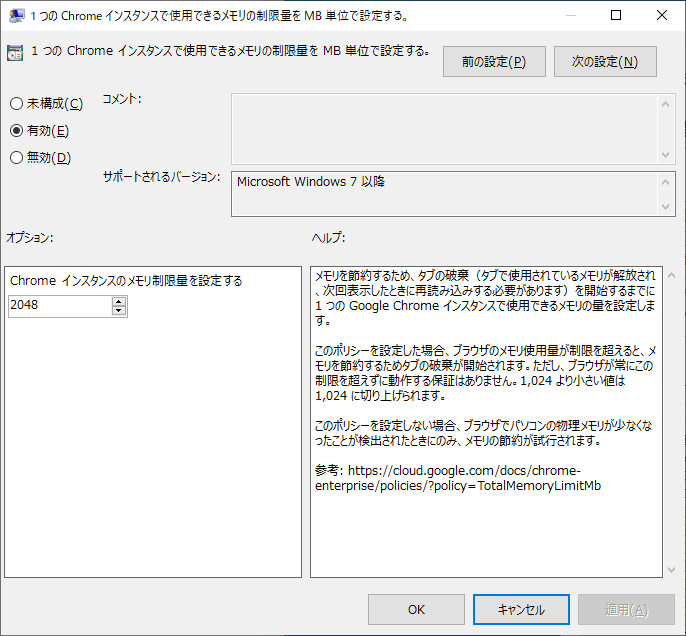
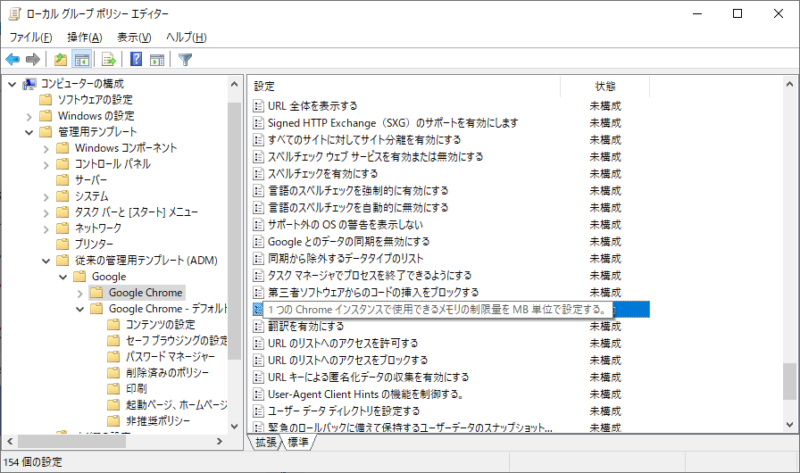
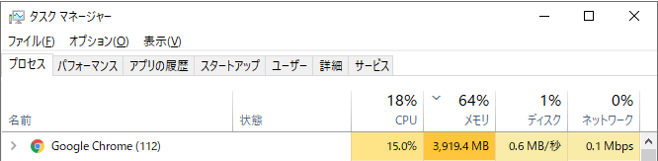
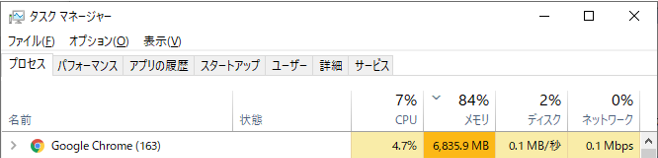

コメント